Kickasstorrents को एक ऐसी वेबसाइट के रूप में जाना जाता है, जिसमें संगीत और फिल्मों से लेकर ऐप्स और किताबों तक, डाउनलोड के लिए उपलब्ध टोरेंट फाइलों का एक बड़ा संग्रह है। हालाँकि, एक टोरेंट डाउनलोड करने से पहले, आपको एक क्लाइंट (क्लाइंट) की आवश्यकता होती है। एक टोरेंट क्लाइंट एक प्रोग्राम है जो उन लोगों को जोड़ता है जिनके पास आपके जैसी ही टोरेंट फ़ाइल है ताकि आप टोरेंट सामग्री डाउनलोड कर सकें।
कदम
2 का भाग 1: टोरेंट क्लाइंट स्थापित करना
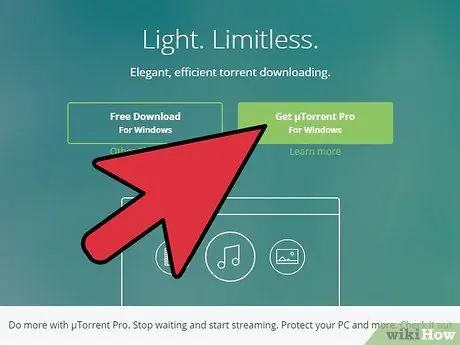
चरण 1. एक टोरेंट क्लाइंट चुनें और इंस्टॉल करें।
टोरेंट फ़ाइलें डाउनलोड करने के लिए, आपको एक ''टोरेंट'' क्लाइंट की आवश्यकता होती है। प्रोग्राम डाउनलोड की गई टोरेंट फ़ाइल को खोलता है और आपको फ़ाइल साझा करने वाले अन्य उपयोगकर्ताओं से जोड़ता है। उपयोग करने के लिए यहां कुछ लोकप्रिय टोरेंट क्लाइंट दिए गए हैं:
- वुज़
- utorrent
- बिटटोरेंट
- ध्यान दें कि लगभग सभी टोरेंट क्लाइंट क्लाइंट को स्थापित करते समय अन्य सॉफ़्टवेयर स्थापित करने का प्रयास करेंगे। अधिकांश उपयोगकर्ता इन अतिरिक्त कार्यक्रमों को नहीं चाहते हैं या उनकी आवश्यकता नहीं है, इसलिए स्थापना प्रक्रिया के दौरान उन्हें स्थापित करने से इनकार करना सुनिश्चित करें।
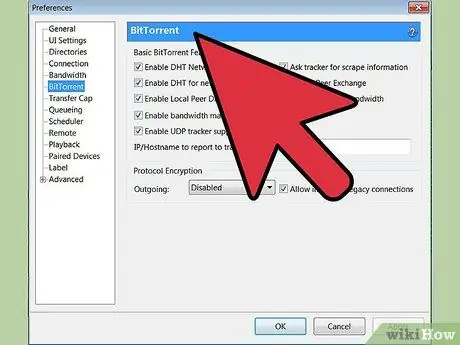
चरण 2. क्लाइंट कॉन्फ़िगरेशन सेट करें।
टोरेंट क्लाइंट को स्थापित करने के बाद, आप सर्वश्रेष्ठ प्रदर्शन प्राप्त करने के लिए कई कॉन्फ़िगरेशन बदल सकते हैं।
- वरीयताएँ मेनू खोलें और "निर्देशिका" विकल्प चुनें। वह स्थान दर्ज करें जहाँ आप टोरेंट क्लाइंट के माध्यम से डाउनलोड की गई फ़ाइलों को सहेजना चाहते हैं।
- "बैंडविड्थ" अनुभाग में बैंडविड्थ सीमा निर्धारित करें। आमतौर पर आप चाहते हैं कि डाउनलोड गति अधिकतम गति तक पहुंचे, इसलिए "0" को डाउनलोड सीमा (बैंडविड्थ सीमा) के रूप में सेट करें। आप अपलोड गति (अपलोड) को सीमित करना चाह सकते हैं, क्योंकि यदि अपलोड गति अधिकतम गति तक पहुंच जाती है, तो यह इंटरनेट पर सर्फिंग की गति को धीमा कर सकती है।
- प्रोटोकॉल एन्क्रिप्शन सक्षम करें। यह विकल्प इंटरनेट सेवा प्रदाताओं से टोरेंट डेटा ट्रैफ़िक को छिपाने में मदद कर सकता है ताकि इंटरनेट सेवा प्रदाताओं को टोरेंट डाउनलोड गति को धीमा करने की कोशिश करने से रोका जा सके। आप वरीयताएँ मेनू के "बिटटोरेन" अनुभाग में "प्रोटोकॉल एन्क्रिप्शन" को सक्षम कर सकते हैं।
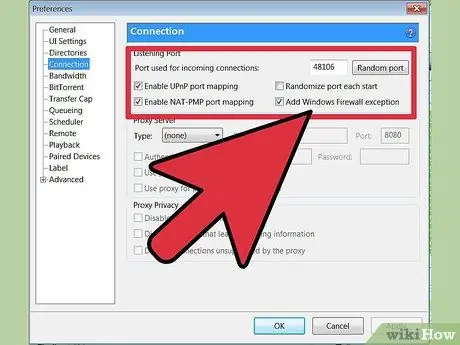
चरण 3. फ़ायरवॉल पोर्ट खोलें।
वरीयताएँ मेनू के "कनेक्शन" अनुभाग में, आप क्लाइंट द्वारा कनेक्शन स्थापित करने के लिए उपयोग किए गए पोर्ट को देख सकते हैं। इस पोर्ट को अपने राउटर पर खोलने से आप आसानी से दूसरे यूजर्स से जुड़ सकते हैं। पोर्ट कैसे खोलें, यह जानने के लिए इस गाइड को देखें।
2 का भाग 2: Kickasstorrents से डाउनलोड करना
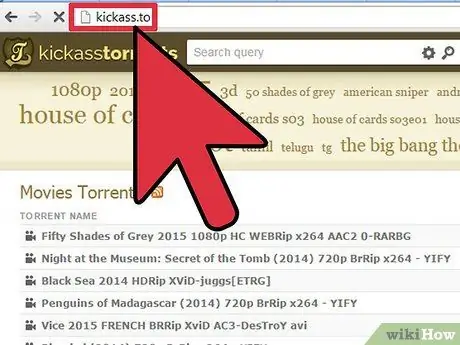
Step 1. Kickasstorrents वेबसाइट पर जाएं।
अपनी पसंद का वेब ब्राउज़र खोलें, फिर वेबसाइट के एड्रेस बार में https://kickass.la डालें। Kickasstorrents के पृष्ठों पर कष्टप्रद विज्ञापन हैं, इसलिए यह अनुशंसा की जाती है कि आप वेबसाइट पर जाते समय एक विज्ञापन अवरोधक को सक्रिय करें।
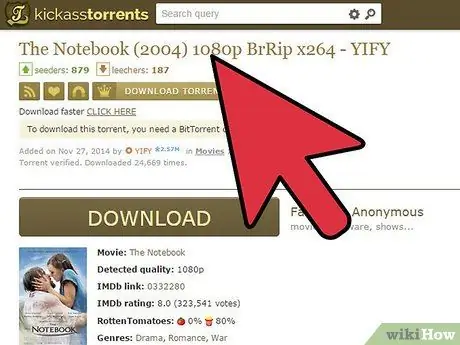
चरण 2. वांछित फ़ाइल खोजें।
जिस फ़ाइल को आप डाउनलोड करना चाहते हैं उसे खोजने के लिए पृष्ठ के शीर्ष पर स्थित खोज बार का उपयोग करें। आपको एक ही फ़ाइल के लिए कई परिणाम मिलेंगे, इसलिए आपको यह तय करना होगा कि कौन सा डाउनलोड करना है।
- बीजक संख्या के साथ-साथ जोंक संख्या भी देखें। सीडर्स वे लोग हैं जिन्होंने फ़ाइलें डाउनलोड की हैं और लीचर वे लोग हैं जो वर्तमान में फ़ाइलें डाउनलोड कर रहे हैं और उनके पास केवल फ़ाइलों का हिस्सा है। जब तक वे फ़ाइल को अपलोड करते समय डाउनलोड करते हैं, तब तक लीचर फ़ाइल को डाउनलोड करने में आपकी सहायता कर सकता है। यदि लीचर्स की संख्या सीडर्स की संख्या से अधिक है, तो फाइल डाउनलोड करने की प्रक्रिया में अधिक समय लगेगा। यदि सीडर्स की संख्या कम है, तो डाउनलोड प्रक्रिया में लंबा समय लगेगा या पूरा नहीं हो सकता है।
- उपयोगकर्ता टिप्पणियाँ पढ़ें। उपयोगकर्ता टोरेंट गुणवत्ता पर टिप्पणी और मूल्यांकन कर सकते हैं। उनकी टिप्पणियों को पढ़ने से आप समय बर्बाद करने से बच सकते हैं, क्योंकि टिप्पणियों को पढ़कर आप पता लगा सकते हैं कि किस फ़ाइल में बहुत सारी त्रुटियां हैं या एक खराब संस्करण है। आप उपयोगकर्ता टिप्पणियों को पढ़कर यह भी पता लगा सकते हैं कि कौन सी टोरेंट फ़ाइलों में वायरस हैं।
- फ़ाइल आकार अंतर देखें। यदि आप फिल्में डाउनलोड करना चाहते हैं तो यह कदम विशेष रूप से महत्वपूर्ण है, क्योंकि छोटी फाइलें आमतौर पर कम गुणवत्ता वाली होती हैं। यदि आपको सर्वोत्तम फिल्म गुणवत्ता की आवश्यकता है, तो आपको बड़ी संख्या में सीडर्स के साथ सबसे बड़ा फ़ाइल आकार डाउनलोड करना चाहिए। उपयोगकर्ता टिप्पणियों को पढ़ने से आपको फ़ाइल की गुणवत्ता निर्धारित करने में भी मदद मिल सकती है।
- फिल्म रेटिंग संक्षिप्ताक्षर जानें। अक्षर "ए" का अर्थ "ऑडियो" है और "वी" अक्षर "वीडियो" के लिए है। केएटी के कई उपयोगकर्ता (किकैस्टोरेंट्स के लिए एक संक्षिप्त नाम) ऑडियो और वीडियो परिणामों के संबंध में टिप्पणी अनुभाग में अपनी "रेटिंग" दर्ज करते हैं। उदाहरण के लिए, यदि कई उपयोगकर्ता 1-10 के पैमाने पर "ए: 8 वी: 9" टिप्पणी करते हैं, तो फ़ाइल में उत्कृष्ट ऑडियो और वीडियो है। ये आकलन आपको उन फ़ाइलों को चुनने में मदद कर सकते हैं जिन्हें आप डाउनलोड करना चाहते हैं।
- यदि आपको एक ऐसी फ़ाइल की आवश्यकता है जो दूसरी भाषा प्रदान करती हो, तो टोरेंट जानकारी की जाँच करना सुनिश्चित करें। टोरेंट जानकारी की जाँच करके, आप पता लगा सकते हैं कि टोरेंट कौन सा ऑडियो ट्रैक या फ़ाइल लोड कर रहा है।
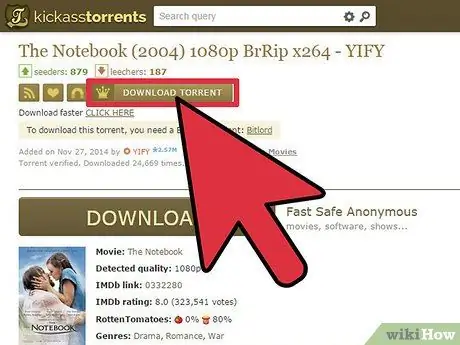
चरण 3. टोरेंट डाउनलोड करें।
यदि आप अपने द्वारा प्राप्त टोरेंट से संतुष्ट हैं, तो खोज परिणामों की सूची के आगे "डाउनलोड करें" बटन पर क्लिक करें (बटन नीचे की ओर इशारा करते हुए एक छोटा तीर है), या टोरेंट पेज की जानकारी के ऊपर "डाउनलोड टोरेंट" पर क्लिक करें।
टोरेंट फाइलें आकार में छोटी होती हैं और उनमें वांछित फाइल सामग्री नहीं होती है। टोरेंट फ़ाइलों को डाउनलोड होने में केवल कुछ सेकंड लगते हैं।
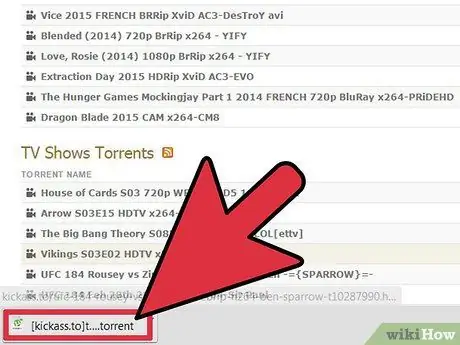
चरण 4. क्लाइंट का उपयोग करके टोरेंट फ़ाइल खोलें।
यदि आपका ब्राउज़र स्क्रीन के नीचे एक फ़ाइल दिखाता है, तो टोरेंट फ़ाइल पर क्लिक करें। यदि आपके कंप्यूटर पर केवल एक टोरेंट क्लाइंट स्थापित है, तो क्लाइंट में टोरेंट फ़ाइल अपने आप खुल जाएगी। यदि यह स्वचालित रूप से नहीं खुलता है, तो टोरेंट फ़ाइल पर राइट-क्लिक करें, "इसके साथ खोलें…" विकल्प चुनें और एक टोरेंट क्लाइंट की तलाश करें।
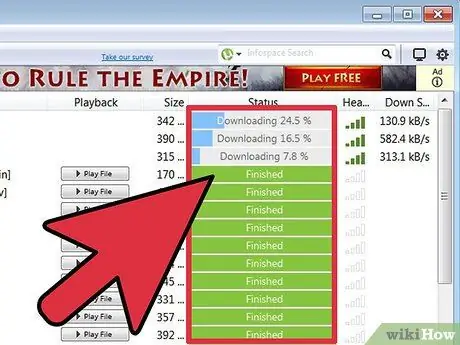
चरण 5. फ़ाइल के डाउनलोड होने तक प्रतीक्षा करें।
आपके द्वारा टोरेंट क्लाइंट का उपयोग करके टोरेंट फ़ाइल खोलने के बाद, क्लाइंट सीडर से संपर्क करेगा और फ़ाइल डाउनलोड करेगा। डाउनलोड किए जा रहे टोरेंट को आमतौर पर "वार्म अप" करने में कुछ समय लगता है, लेकिन एक बार एक अच्छे सीडर से कनेक्ट होने के बाद, डाउनलोड की गति जल्दी से अधिकतम गति तक बढ़ जाएगी। एक बार जब टोरेंट डाउनलोड करना समाप्त कर लेता है, तो आप फ़ाइल को पूर्वनिर्धारित निर्देशिका (फ़ोल्डर) में ढूंढ पाएंगे।
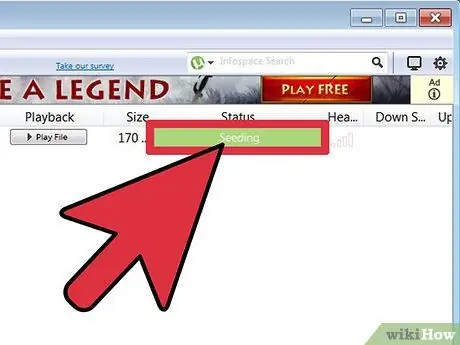
चरण 6. डाउनलोड किए गए टोरेंट के लिए एक बीज प्रदान करें।
सीडर समुदाय की मदद मिलने पर टोरेंट जीवित रह सकते हैं। आमतौर पर, आपसे डाउनलोड की गई फ़ाइल के आकार के अनुसार बीज प्रदान करने की अपेक्षा की जाती है। यह सुनिश्चित करने के लिए है कि अन्य लोग उसी फ़ाइल को डाउनलोड कर सकें जिसे आपने डाउनलोड किया है, और टोरेंट को बहुत लंबे समय तक चालू रखता है।







